<ph type="x-smartling-placeholder"></ph>
Sie sehen die Dokumentation zu Apigee Edge.
Gehen Sie zur
Apigee X-Dokumentation. Weitere Informationen
Symptom
Beim Erstellen einer Live-API-Anfrage mit SmartDocs des Entwicklers ist ein Fehler aufgetreten
Fehlermeldungen
Der häufigste Fehler im Entwicklerportal ist: „Es ist ein interner Fehler aufgetreten. Bitte versuchen Sie es noch einmal.“
Mögliche Ursachen
Dieser Fehler kann auftreten, wenn das Entwicklerportal keine Antwort vom Back-End erhält (smartdocs Proxy oder den tatsächlichen Endpunkt).
Diagnose
<ph type="x-smartling-placeholder"></ph> Aktivieren Sie „Entwicklertools“ in Ihrem Browser und sehen Sie auf dem Tab „Netzwerk“ nach, um den tatsächlichen Fehler zu identifizieren.
In der folgenden Tabelle sind die häufigsten Fehler und ihre typischen Ursachen aufgeführt:
|
Fehler |
Typische Gründe |
|
ERR_NAME_NOT_RESOLVED |
SmartDocs-Proxy falsch konfiguriert oder Netzwerkfirewall Einschränkungen |
|
Gemischte Inhalte |
Portal konfiguriert über HTTPS, SmartDocs-Anforderung über HTTP |
|
500 – Interner Serverfehler |
Sehen wir uns jede dieser Ursachen und die einzelnen Schritte zur Behebung des Problems an.
Falsch konfigurierter SmartDocs-Proxy oder Netzwerkfirewall Einschränkungen
Die Meldung „ERR_NAME_NOT_RESOLVED“ gibt an, dass der smartdocs Proxy-URL ist falsch konfiguriert oder das Netzwerk, von dem aus auf das Portal zugegriffen wird, ist kann aufgrund von Firewall-Einschränkungen die smartdocs Proxy-URL nicht aufrufen. Die Smartdocs Proxy muss über das Internet oder das interne Netzwerk (für interne APIs) zugänglich sein.
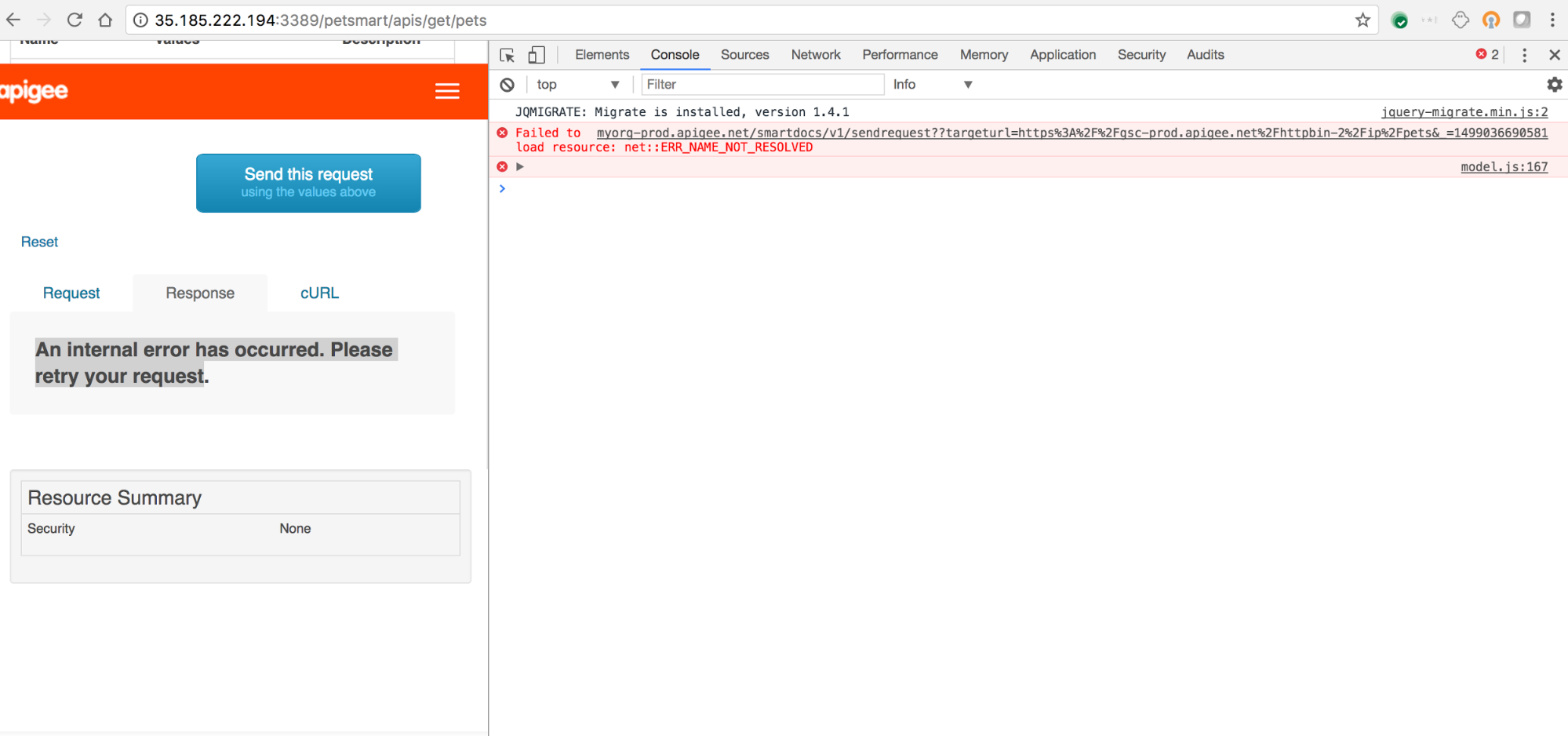
Auflösung
Stellen Sie sicher, dass von allen erforderlichen Netzwerken aus auf den Smartdocs-Proxy zugegriffen werden kann, indem Sie den Smartdocs-Proxy an einen virtuellen Host in Edge mit einem Hostnamen, über das Internet zugänglich sind.
Portal, konfiguriert über HTTPS, SmartDocs-Anfrage über HTTP
Die Fehlermeldung Gemischte Inhalte gibt an, dass der Smartdocs-Proxy über HTTP von einer über HTTPS geladenen Seite aufgerufen wird.
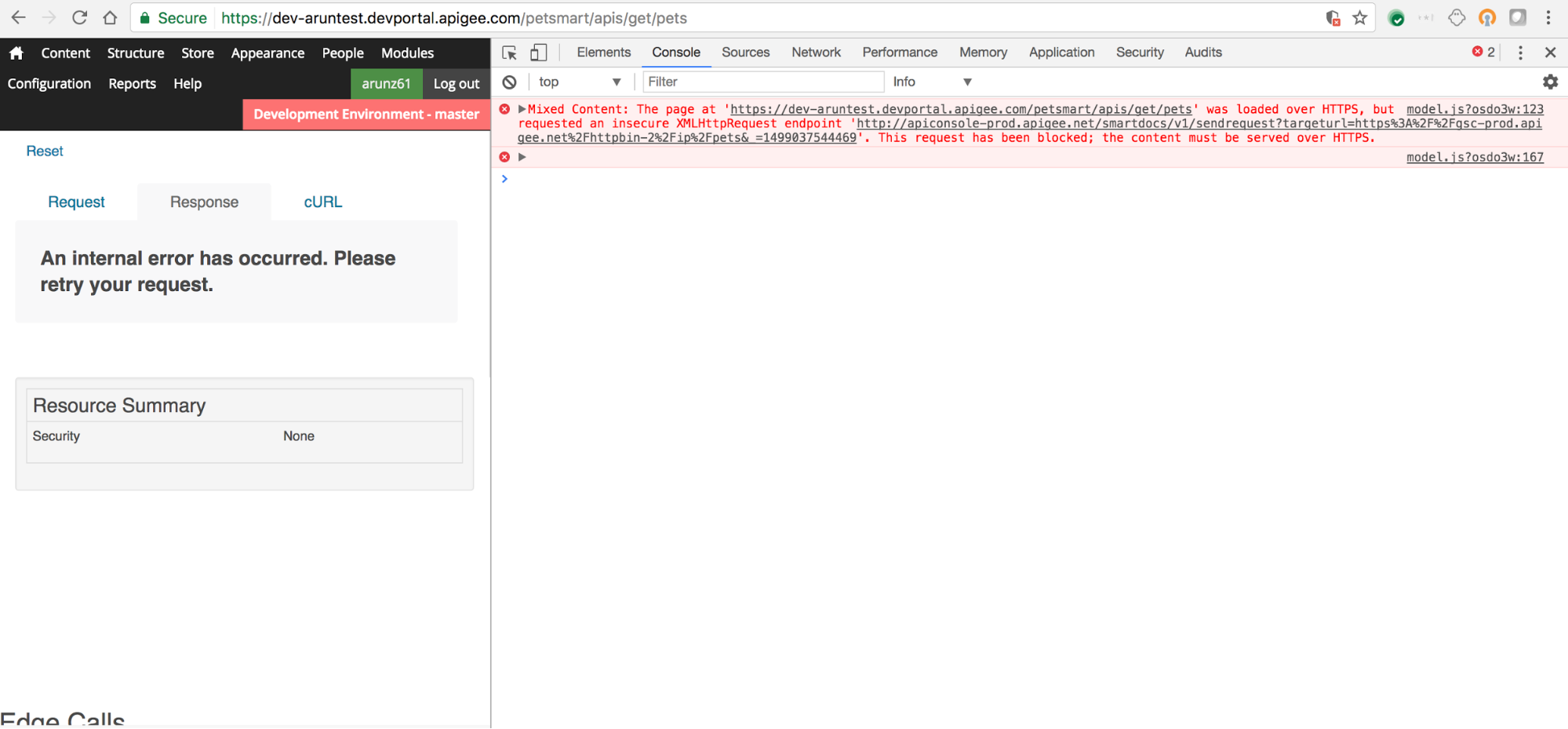
Auflösung
Machen Sie den Smartdocs-Proxy über HTTPS verfügbar, um das Problem zu beheben. Stellen Sie dazu die Smartdocs-Proxy, um einen virtuellen Host einzuschließen, der für die Verwendung von TLS/SSL konfiguriert ist (normalerweise der „sichere“ virtuelle Host).
Der SmartDocs-Proxy gibt eine Ausnahme zurück
Die Meldung 500 – Interner Serverfehler kann durch ein Problem mit den Proxy "smartdocs". In diesem Fall stellen Sie fest, dass der Smartdocs-Proxy Folgendes zurückgibt: Fehler.
Diagnose
Verwenden Sie das Trace-Tool, um Fehler mit dem "smartdocs"-Proxy wie beschrieben zu diagnostizieren. unten. Weitere Informationen finden Sie unter Trace-Tool verwenden.
- Aktivieren Sie Trace für den smartdocs-Proxy in die Organisation VALIDATE, um die spezifische Richtlinie zu finden, der Fehler 500 (Interner Serverfehler) zurückgibt.
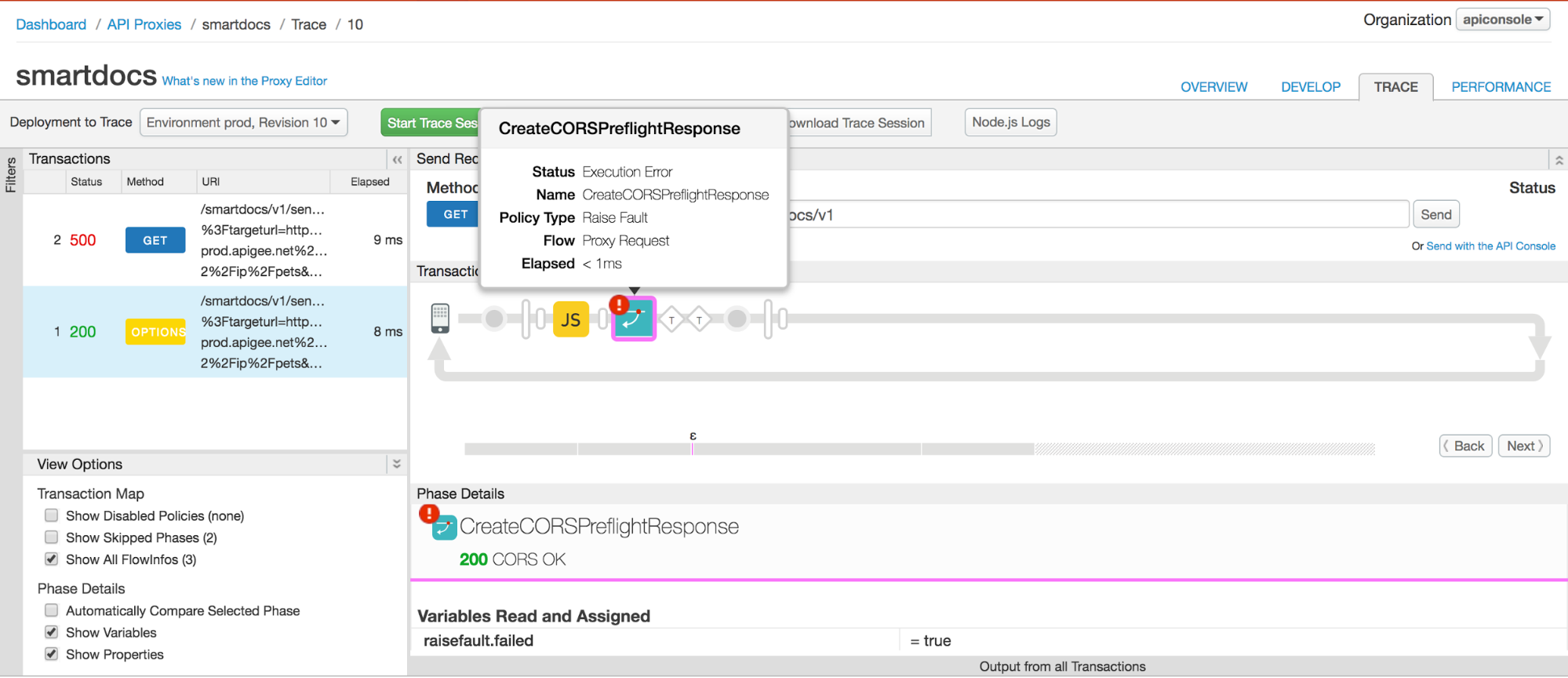
- Wählen Sie die spezifische Richtlinie im Trace aus, um die Fehlerursache zu ermitteln.
Auflösung
Beheben Sie den erkannten Fehler. Wenn Sie Hilfe benötigen, wenden Sie sich an den Apigee Edge-Support.
Edge Message Processor kann den veröffentlichten API-Endpunkt nicht aufrufen
500 - Ein interner Serverfehler kann auch auftreten, wenn die Message Processors, die zum Organisation, die den Smartdocs-Proxy hostet, kann den API-Endpunkt nicht aufrufen.
Diagnose
Verwenden Sie das Trace-Tool, um Fehler mit dem "smartdocs"-Proxy wie beschrieben zu diagnostizieren. unten. Weitere Informationen finden Sie unter Trace-Tool verwenden.
- Aktivieren Sie trace für smartdocs. in der Organisation VALIDATE, um die jeweilige Richtlinie zu finden der den Fehler 500 zurückgibt.
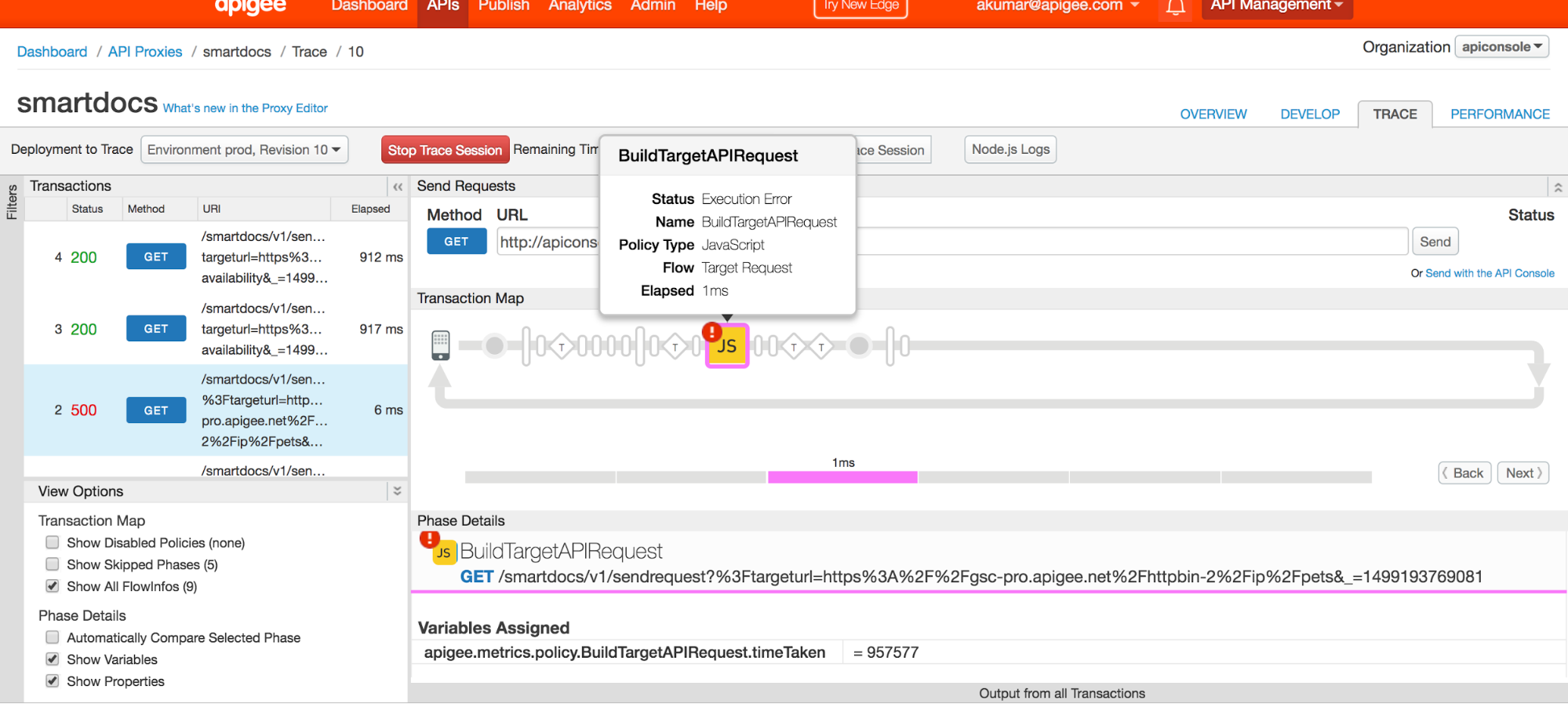
- Im oben gezeigten Beispiel einer UI-Trace ist zu sehen, dass die JavaScript-Richtlinie "BuildTargetAPIRequest" kann die Ziel-URL nicht ausführen.
- Ziel-URL aus der JavaScript-Richtlinie abrufen "BuildTargetAPIRequest".
- Rufen Sie die URL direkt von den Message Processor-Knoten aus auf, die mit
Organisation mit „VALIDATE“ wie unten dargestellt:
curl -v <target URL>
- Korrigieren Sie alle beobachteten Fehler.
Auflösung
- Achten Sie darauf, dass im Entwicklerportal veröffentlichte APIs über Message Processor aufgerufen werden können die mit der Organisation VALIDATE verknüpft sind, und beheben Sie gefunden wurden.
- Wenn Sie den API-Aufruf direkt über den Message Processor ausführen können, ist es dass Sie die API auch über SmartDocs ausführen können.
- API-Aufruf über SmartDocs ausführen und prüfen, ob das Problem behoben ist

